1- Abra seu tube e
pegue 2 cores usei F = #739d95 e B = #eef4d2
2-
Faça um gradiente Linear 0 - 1
3- Abra uma transparencia de 900 x 600 px e preencha
com seu gradiente
4- Effects > Texture Effect >
Blind conforme print
5- Layers > New
Raster Layer
- 6- Preencha com seu
gradiente
7- Effects
> Geometric Effect > Perspective Horizontal conforme print
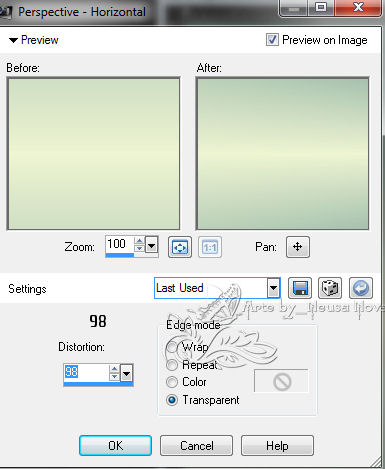
- 8- Image > Free Rotate
conforme print
9- Image > Resize = 60%
só essa layer
- 10- Ativar a ferramenta Pick
Tool colocar a parte de cima até o topo e debaixo
- para cima até 300 px
conforme printe
11- Layers > Duplicate
12- Image > Flip
13- Layers >
Merge > Merge Down
14- Com a ferramenta de
Seleção Free Hand selecionar conforme printe
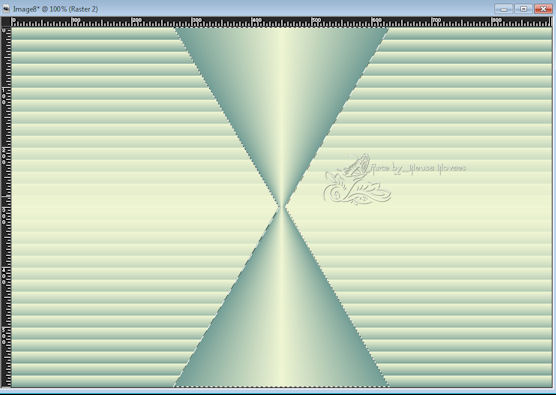
15- Layers > New Raster
Layer
16- Abrir seu tube de
Paisagem Edit > Copy
- 17- Edit > Paste Into
Selection
- 18- Retire a seleção e
Layers > Merge > Merge Down
-
- 19- Effects > Image Effect >
OffSet conforme printe
-
- 19- Aplicar Drop Shadow
negativo e positivo = 2 - 2 - 80 - 10
- 20- Repetir item 15 e
preencher com a cor ( escura)
#739d95
- 21- Plugin DragonFly >
SinedotsII conforme printe
22- Com a ferramenta
magic wand selecione a sua cor solida e delete
23- Retire a seleção e
logo a seguir Image > Resize = 85%
24- Image > Flip
- 25- Com a ferramenta Pick
Tool aumentar sua imagem até o topo e em baixo
- e posicionar a direita de seu
top conforme modelo
26- Layers >
Arrange > Move Down
27- Layers > Duplicate
28- Image > Mirror e
logo a seguir Layers > Merge > Merge Down
29- Repita item 15 e
Selections > Select all
30- Abra seu tube
de paisagem Edit > Copy
31-
Edit > Paste Into Selections e retire a seleção
32-
Opacity = 50%
33- Layers > Arrange >
Move Down
34- Abra seus
tubes principais Edit > Copy
35- Eddit > Paste as
New Layer e coloque a gosto
36- Aplique sombra a
gosto
37- Image > Add border
= 40px cor neutra
38- Com a
ferramenta Magic Wand selecionar e preencher com seu gradiente
- 39- Plugin Alien Skin Eye
Candy 5 Textures > Swirl conforme printe
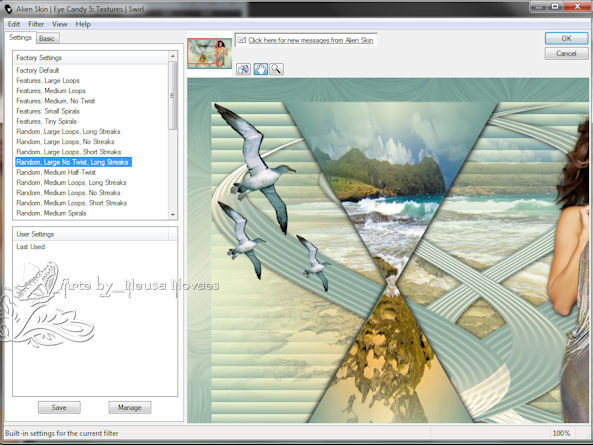
- OBSERVAÇÃO:- Na Aba " Setting"
colocar Random, Large No Twist, Long Streaks
40-
Effects > Edge Effect > Enhance More
41-
Selections > Inverte
42-
Aplique Drop Shadow = 2 - 2 - 80 - 30
43-
Retira a seleção
44-
Repita item 37 = 2 px cor clara usei #eef4d2
45- Image >
Resize = 900 x 626 px
46-
Assine sua arte e Salve em JPG
-
-
- OBSERVAÇÃO:- Não esqueça
de colocar os créditos a quem de direito
-
-
- ** Tutorial criado por
Neusa Novaes **
- 27 de Março de 2014
-
- Direitos autorais reservados
- Proibido repasse total ou parcial, cópias,
alterações
- publicação em sites ou blogs, sem autorização
da autora.
-
-
-
-
 Créditos
Créditos

-
- Tubes:
Tony Chavarria, Hebe, Guismo, Juliette, Ana Ridzi e Thafs
- Tutorial
by_Neusa Novaes
-
-
- Outra Versão
-